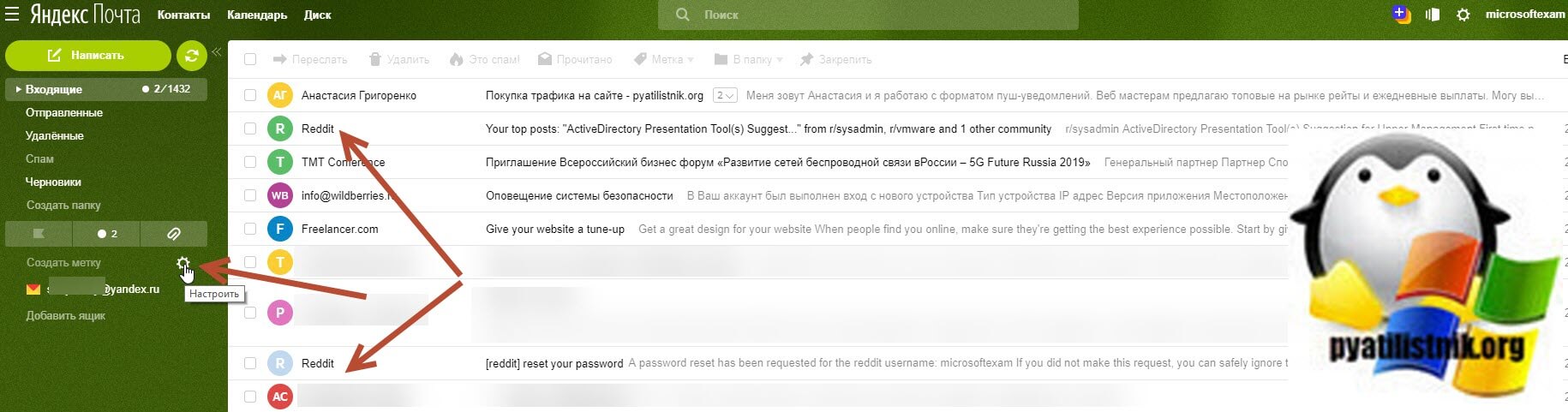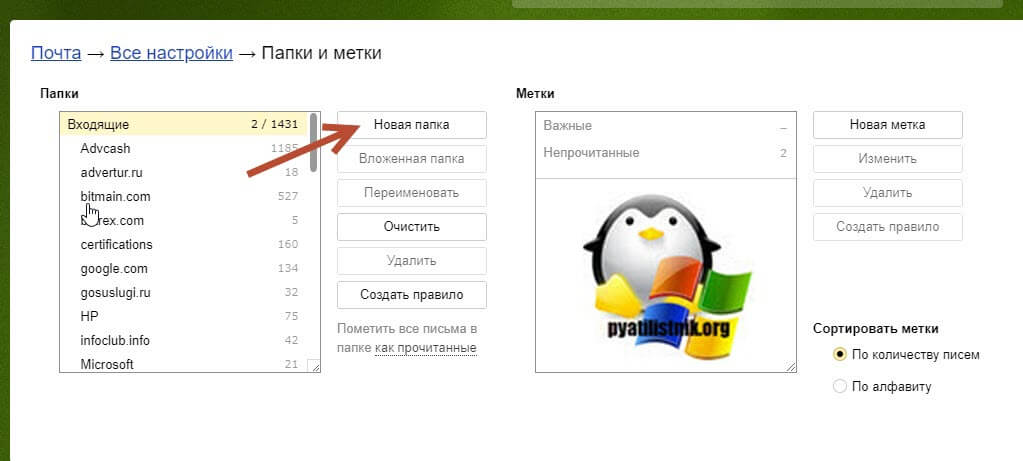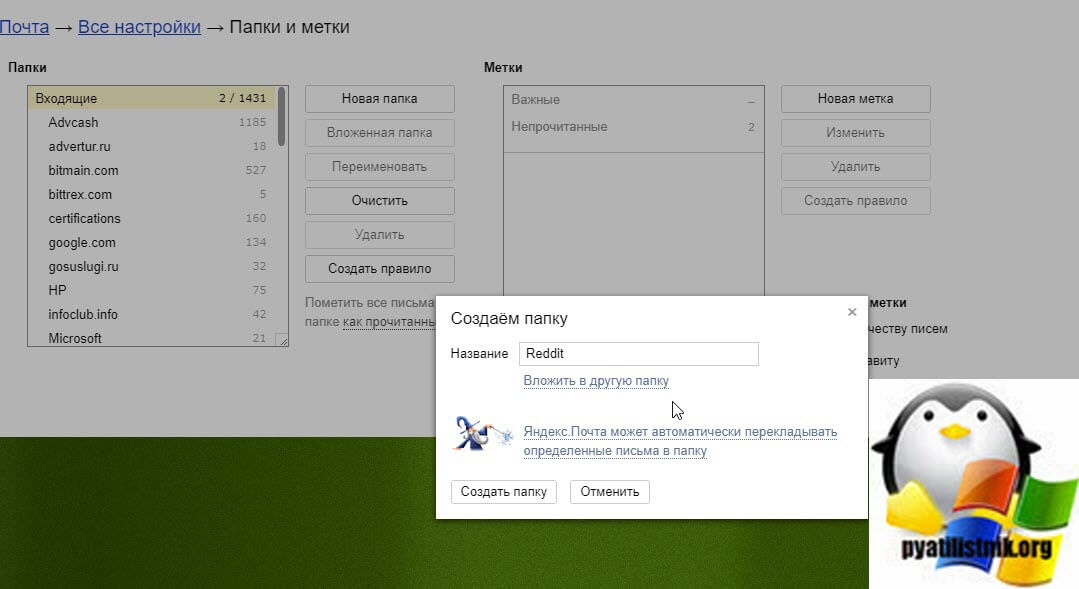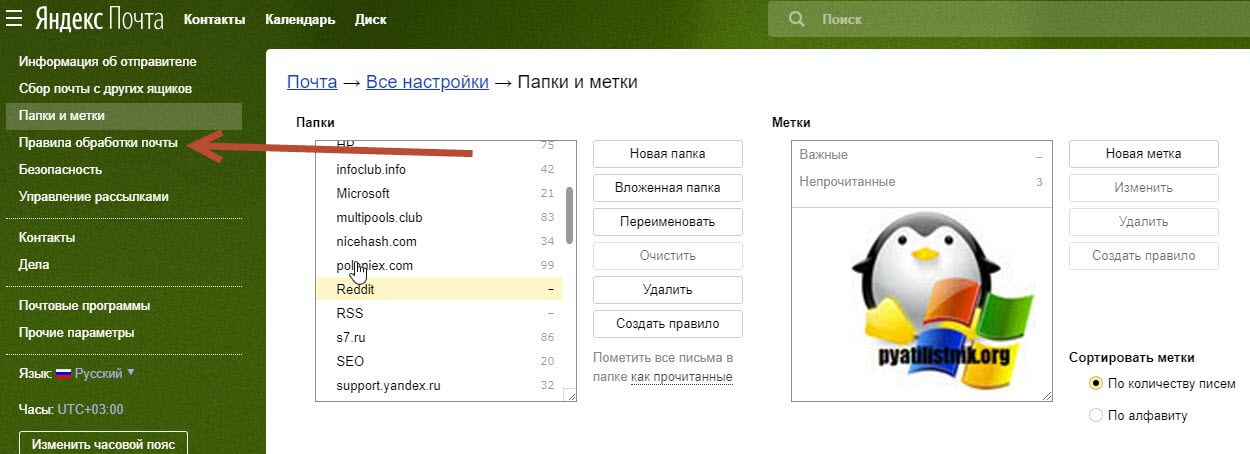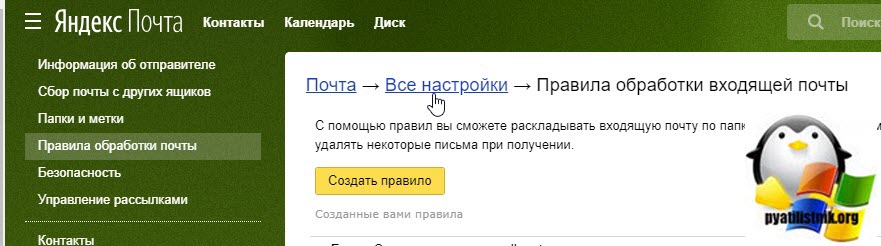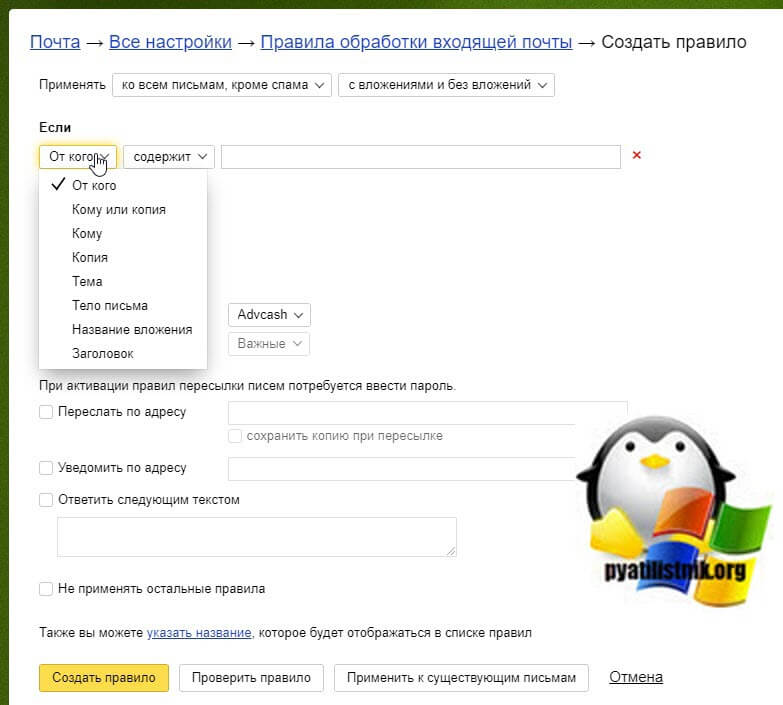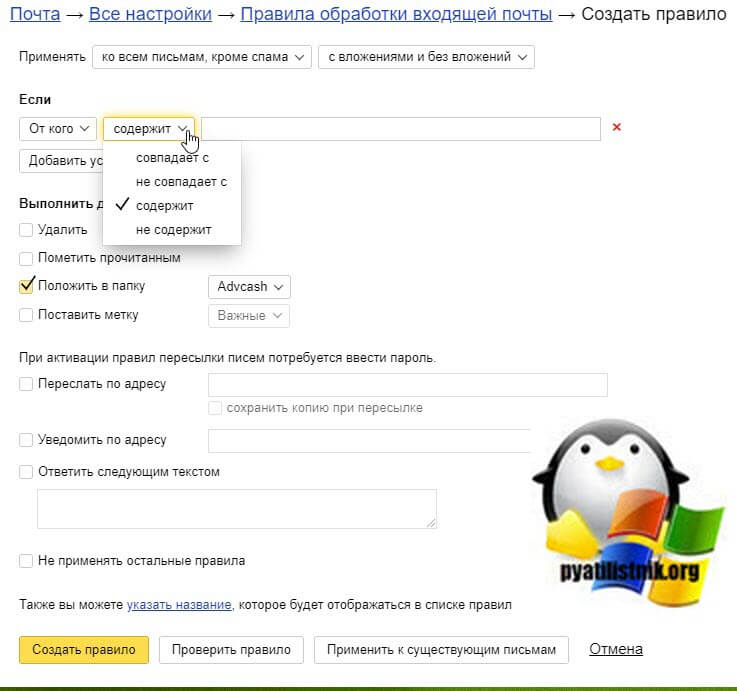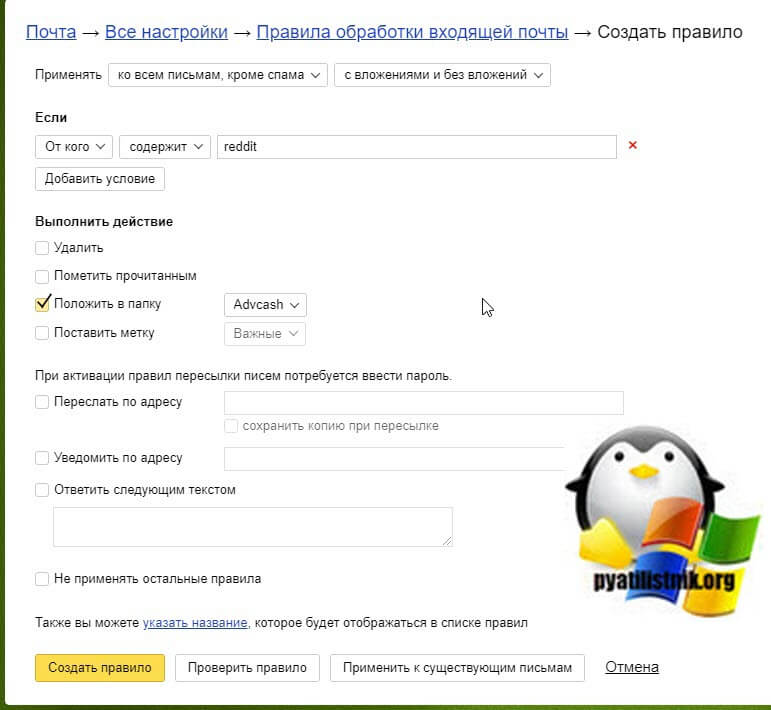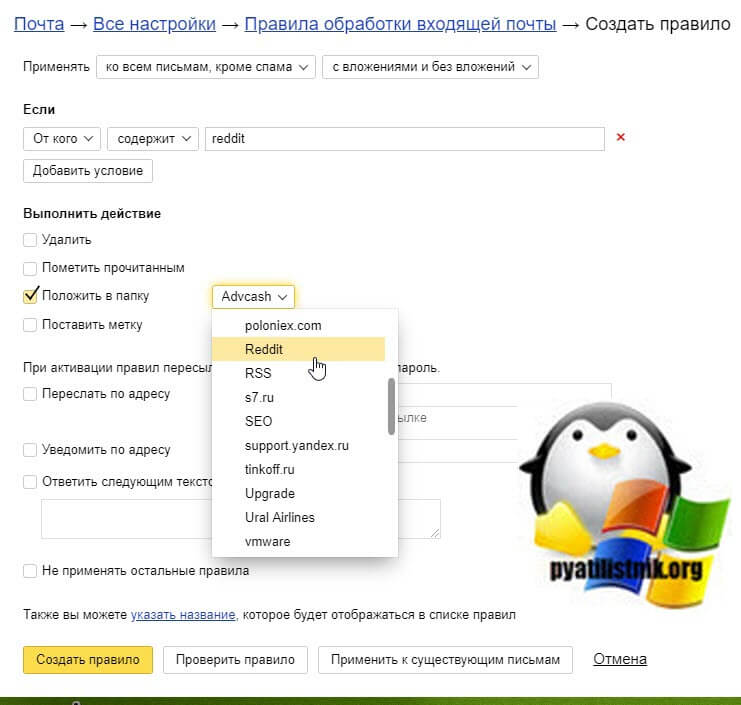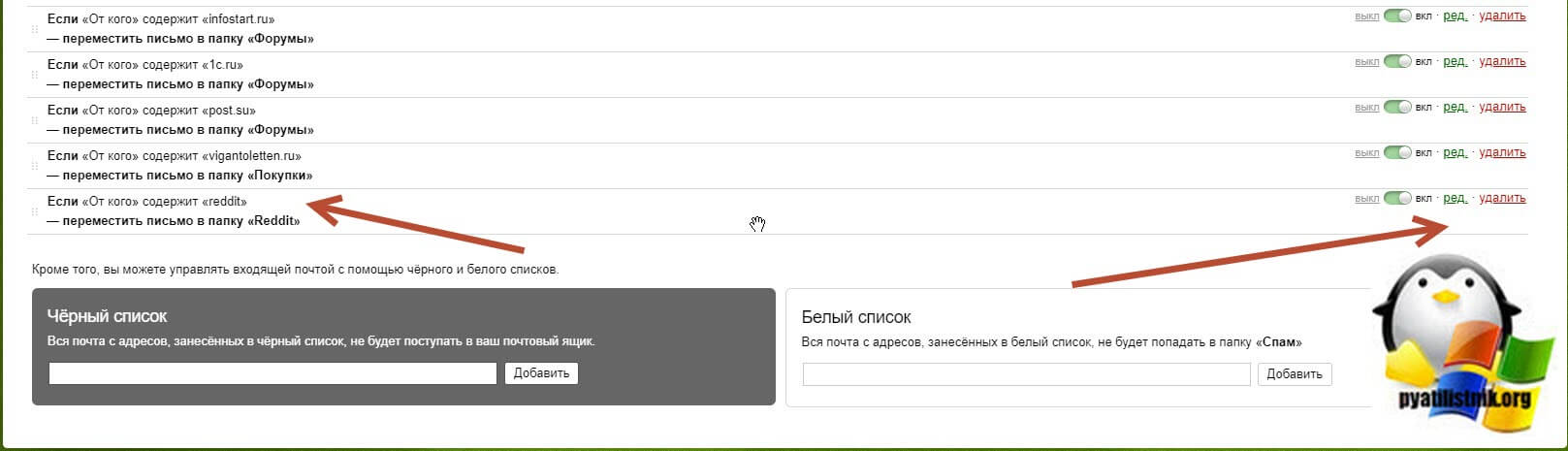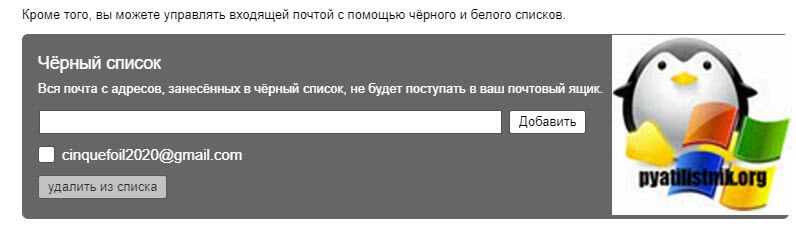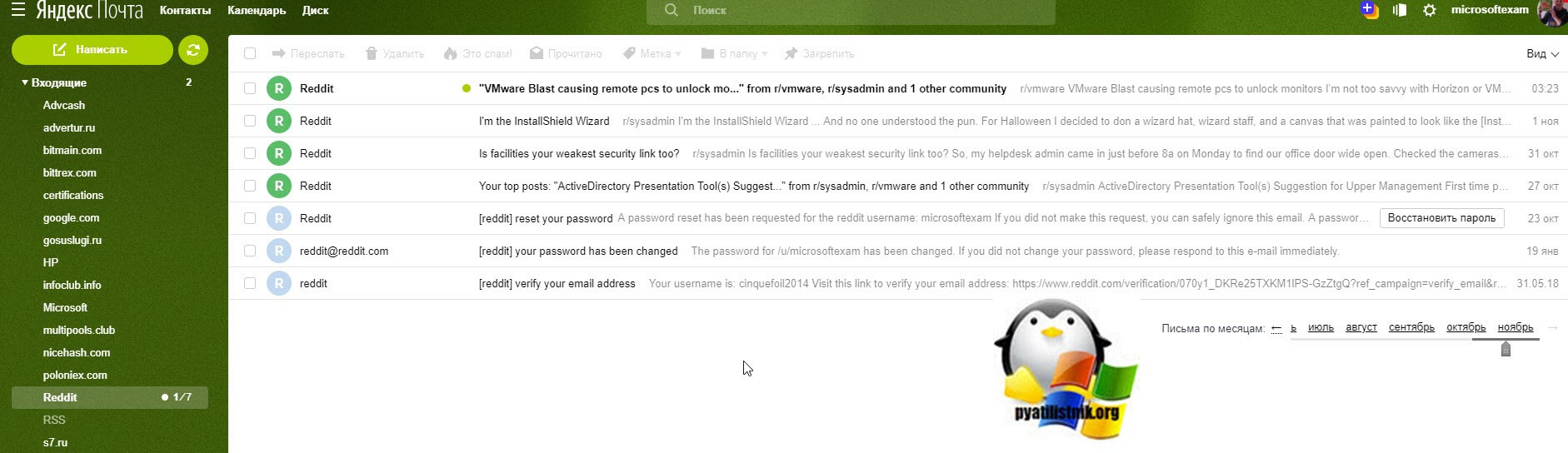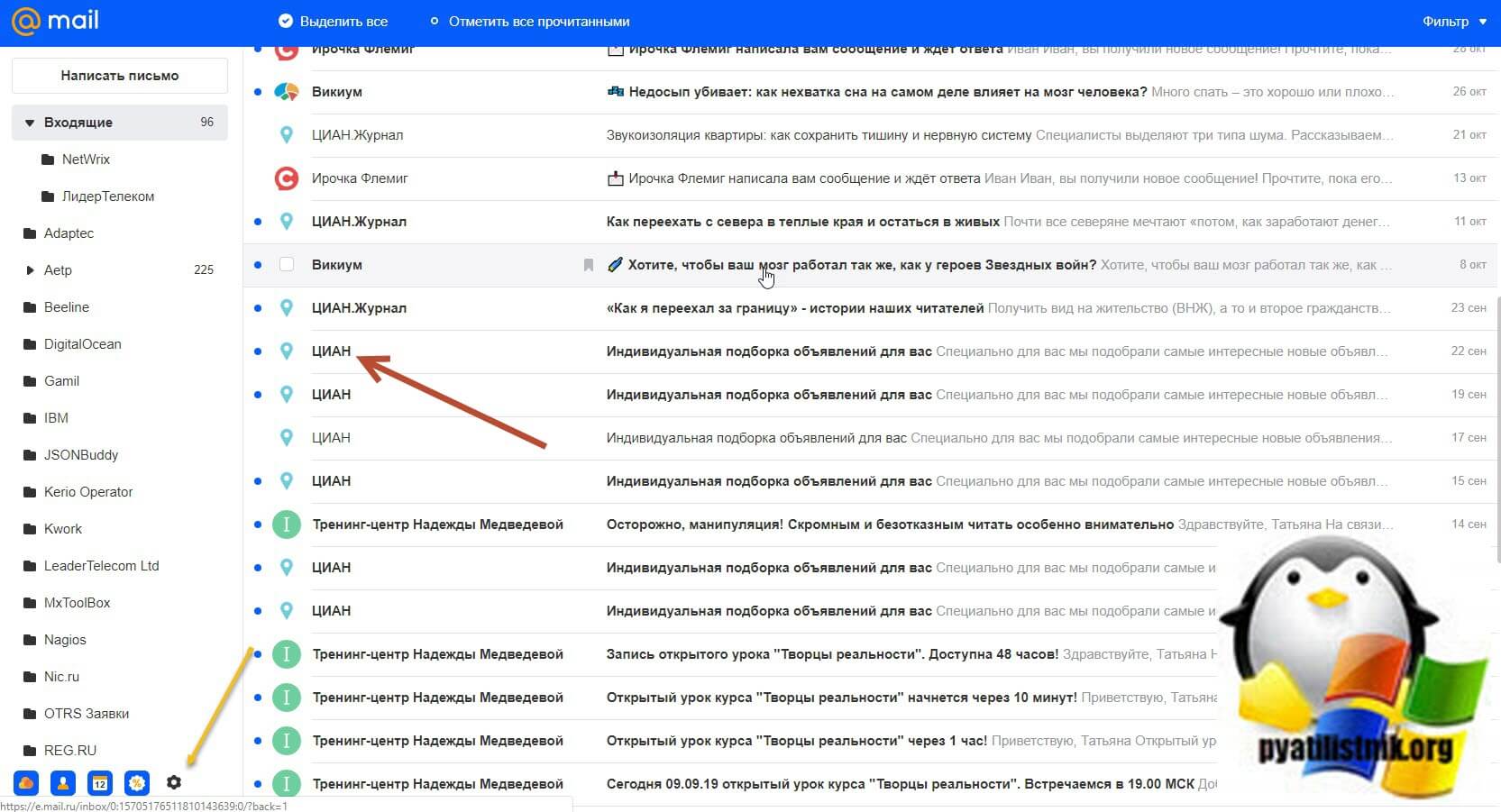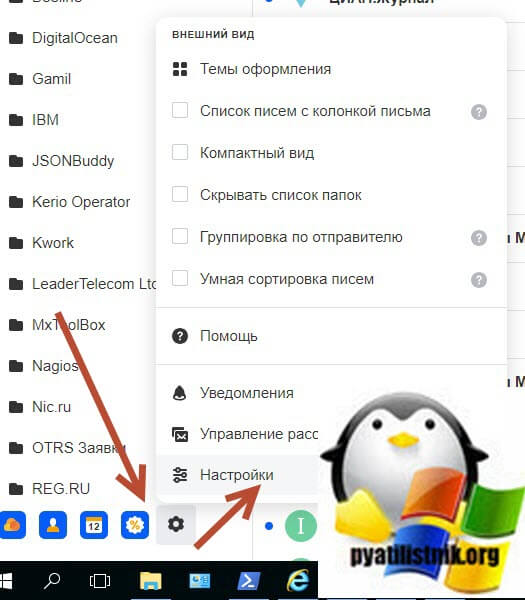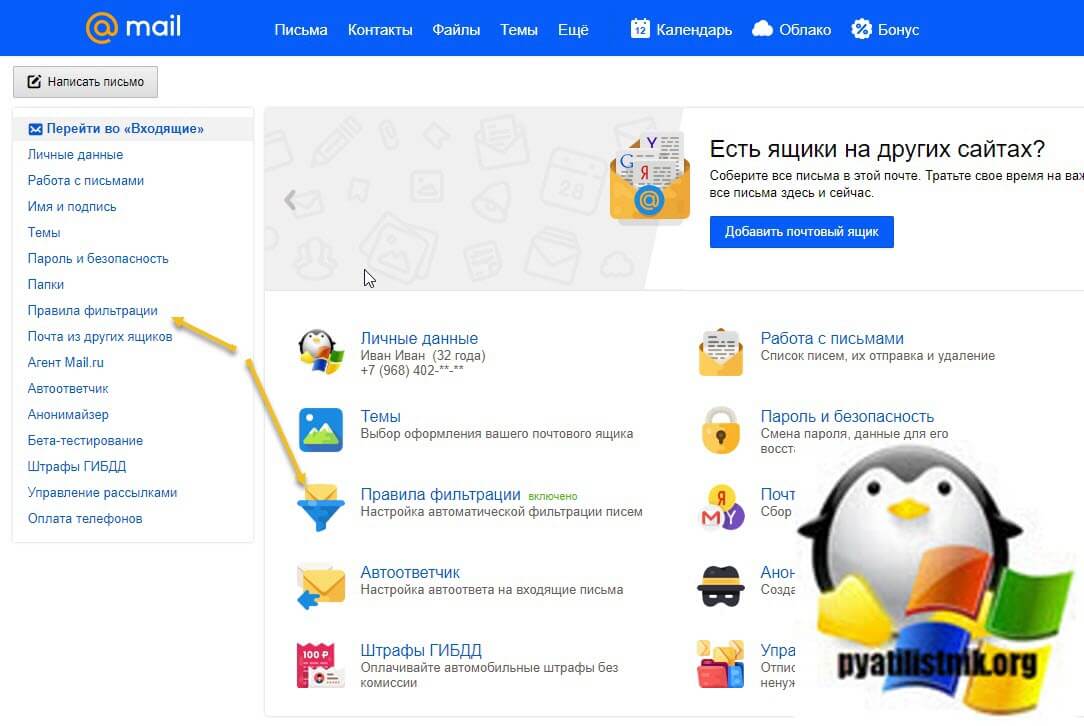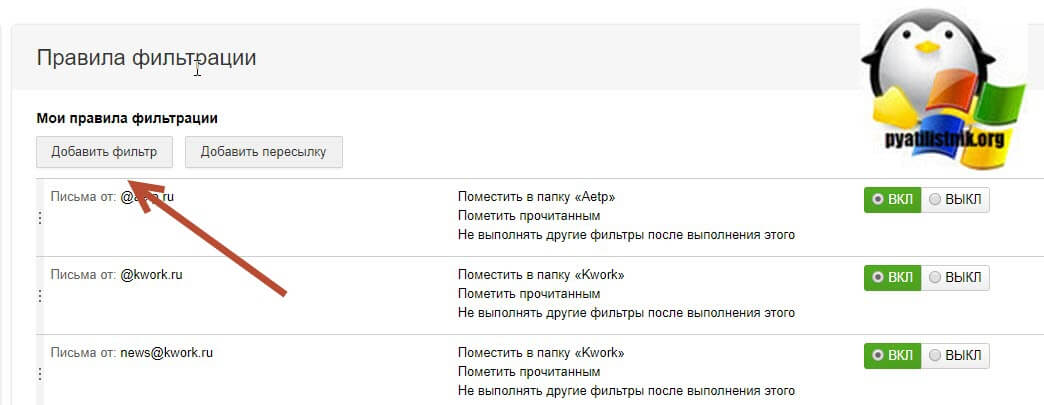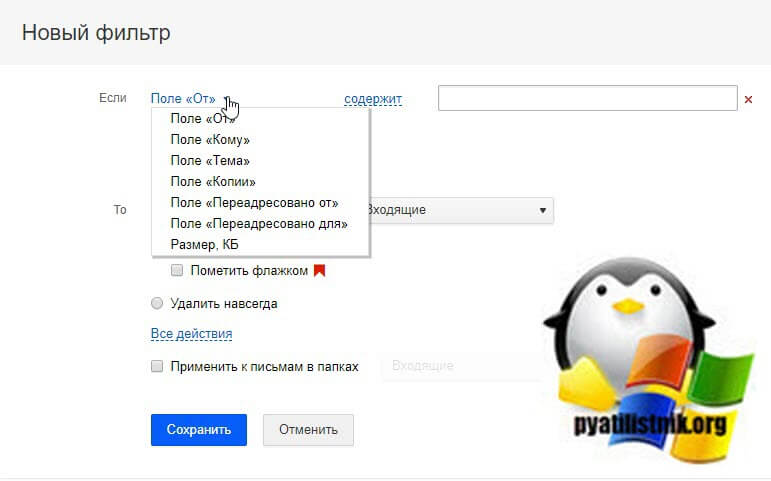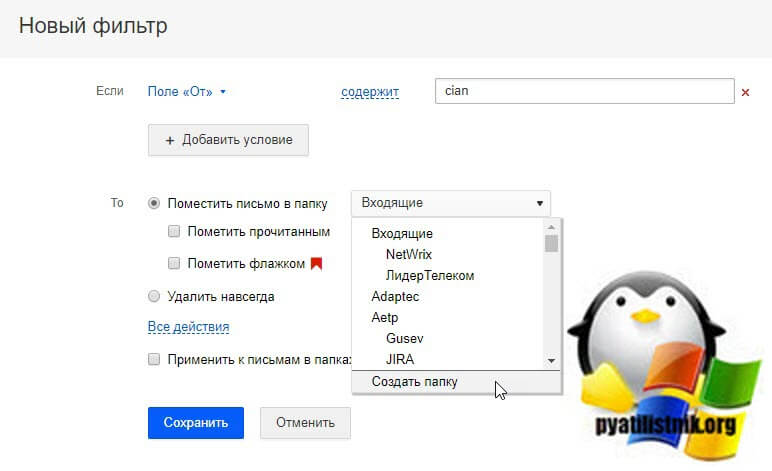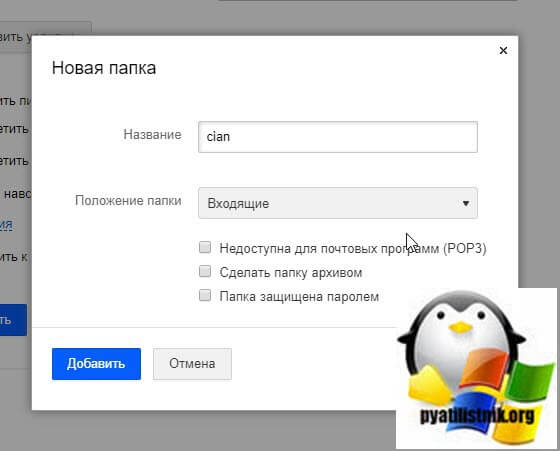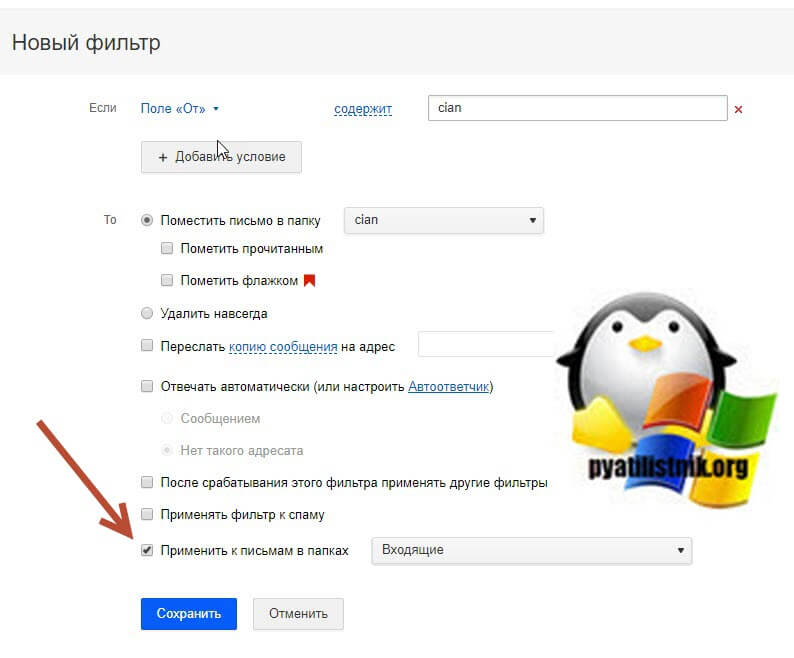Может ли компьютер отсортировать письма в электронной почте по дате
Обновлено: 06.07.2024
Для чего нужна обработка электронной почты
Критерии фильтрации писем в электронной почте
По каким критериям вы можете производить обработку почты:
- Поле от кого - тут вы можете по куску электронного адреса, домена отправителя или по конкретному отправителю можете задавать правила обработки почты. Возможные варианты, содержит нужное значение, не содержит, совпадает, не совпадает
- Поле кому - тут так же будет фильтрация по полю кому
- Поле копия
- Тема - нужное слово в теме, по которому вы будите перекладывать почту в нужное место
- Тело письма - это, то что содержится в самом содержании письма (его текст)
- Заголовок
- Название вложения
- Наличие вложения
- Переадресовано от
- Переадресовано на
- Размер
Если у вас более продвинутый почтовый сервер, такой как MS Exchange, то у вас будет больше вариантов по фильтрации в том же Outlook. Давайте приступать от слов к делу.
Обработка электронной почты Яндекс
В России самой популярной почтовой системой является Яндекс почта, тут нет ничего удивительного, это лидер в отечественном сегменте. Давайте научимся создавать правила обработки почты. Открываем почтовый сервис (https://mail.yandex.ru/). Предположим, что я хочу чтобы все письма с домена reddit попадали в соответствующую папку. Для этого переходим к настройкам, найти их можно нажав значок шестеренки на против пункта "Создать метку".
![обработка электронной почты яндекс]()
![обработка входящей почты Яндекс]()
Задаем имя новой папки.
![Задаем имя новой папки]()
Теперь, когда нам есть куда переносить нашу почту, давайте настроим ее обработку. Для этого выберите пункт "Правила обработки почты"
![Правила обработки почты Яндекса]()
Нажимаем кнопку "Создать правило".
![Создание нового правила обработки почты Яндекс]()
У вас откроется окно для обработки почты по вашим критериям. Первое, что вы должны задать, это условие "Если". Тут Яндекс позволяет задать:
- От кого
- Кому или копия
- Кому
- Копия
- Тема
- Тело письма
- Название вложения
- Заголовок
![обработка яндекс почты]()
Чаще всего вы будите использовать функцию "От кого" и "Тема". Я оставляю пункт "От кого". Далее вы выбираете, тип совпадений:
- Совпадает с - это точное совпадение
- Не совпадает с
- Содержит - частичное содержание, например часть доменного имени
- Не содержит
![настройка правил обработки яндекс почты]()
Я оставлю пункт "Содержит". Далее правила обработки почты потребуют ввести значение которое будет сопоставляться с письмами в вашем ящике. Напоминаю, что я хочу получать письма с Reddit в соответствующую папку. Для этого я в нужном поле пишу "reddit". При желании вы можете добавить еще условие, например, что в теме письма есть слово Active Directory.![настройка фильтров обработки яндекс почты]()
Далее наша фильтрация писем подразумевает выполнение некоего действия с письмом:- Удалить
- Пометить как прочитанное
- Положить в папку, это самое востребованное, я выберу тут папку Reddit
![обработка почты-04]()
- Поставить отметку, например важное или свою
- Переслать по адресу
- Уведомить по адресу, просто придет уведомление. что пришло письмо
- Ответить следующим текстом, по сути автоответ
- Не применять остальные правила, если их несколько
Если хотите. чтобы правило отработало к уже имеющемся правилам, то нажмите кнопку "Применить у существующим письмам", я выберу именно данный пункт. Благодаря таким правилам у вас будет упрощена фильтрация писем и вы сможете легко все для себя находить. Кстати новое правило окажется в самом низу в общем списке, при желании его можно удалить, выключить или отредактировать.
![Список правил обработки в яндекс почте]()
Обратите внимание, что в данном же разделе есть возможность управления входящей почтой Яндекса с помощью чёрного и белого списков. Это более высокая настройка, которая позволяет вам осуществлять обработка почты Яндекс до ваших правил. Так вы можете полностью удалять из получаемых и обрабатываемых писем почтовые адреса явных спамщиков и неугодных вам лиц. Черный список будет иметь наивысший приоритет. Вы даже не узнаете. что с этих ящиков вам писали. Для примера я добавил свой тестовый адрес в данный список. В итоге я письмо отправил, gmail видит, что оно ушло, но на Яндекс почте, о нем ни малейшей информации, сервер его просто удалил.
![Настройка черного списка в яндекс почте]()
Заходим в ранее созданную папку "Reddit" и видим, что письма попадающие под правила обработки почты, были переложены в нее. И все вновь входящие будут туда попадать сразу. Фильтрация писем работает корректно.
![Успешно обработанная почта Яндекс]()
Таким вот простым методом вы можете легко выстраивать структуру папок с нужным содержимым. Переходим к другому сервису.
![Обработка электронной почты mail.ru]()
У вас откроется окно с общими настройками,
![Настройка правил фильтрации на mail.ru]()
тут будет пункт "Правила фильтрации"
![Добавление нового правила фильтрации]()
В правилах фильтрации, добавляем новый фильтр.
![обработка почты mail.ru]()
Тут все очень похоже, на правила обработки почты Яндекса. Первое что нужно выбрать, это условие:
- Поле от
- Поле кому
- Поле тема
- Поле копии
- Поле перенаправлено от
- Поле Переадресовано для
- Размер
![Настройка условий фильтрации mail почты]()
В моем примере я укажу, что если содержится в поле от кого слово cian, то нужно применять действие. Я хочу, чтобы у меня письма перекладывались в отдельную папку. Раскрываем выпадающий список, если вы до этого не создавал папку, то тут есть для этого отдельная кнопка.
![Создание папки в mail.ru]()
В новом окне вы задаете имя папки, у меня это cian. Указываете уровень вложения папки, я выбрал, что она будет частью папки входящие. При желании вы можете для доступа к ней поставить пароль.
![Настройка правил входящей почты mail.ru]()
Далее вы указываете дополнительные действия обработки почты:
![обработка почты-15]()
![Список правил фильтрации на mail.ru]()
В итоге в нашей новой папке вы можете наблюдать перенесенные письма по ранее заданным критериям, все прекрасно работает.
![Успешная фильтрация mail почты по папкам]()
Лично для меня почта на gmail.com является основной, и главной причиной тут выступает, то что она подходит для регистрации на любом сайте в мире в отличие от российских доменов. У gmail нет такого понятия как папка, куда можно перенаправлять письма, у них есть "Ярлыки". Перед тем как производить настройку сортировки, вам нужно создать нужный ярлык.
Ярлык должен нести в названии для вас какую-то информация, например "Хлам" или "Youtube". Давайте я покажу, как их создавать. В левой части найдите раздел с письмами и в самом низу нажмите "Создать ярлык".
![Создание ярлыка в Gmail.com]()
Вам потребуется указать имя для ярлыка, в моем примере это будет "Youtube".
![Задаем имя для ярлыка в gmail]()
Проверяем, что в левой части у вас в списке появился ваш новый ярлык.
![Новый созданный ярлык в Gmail.com]()
Далее вам в gmail.com вам нужно создать правило, которое бы помещало письмо по заданным правилам в данный ярлык. Для этого нажмите на ярлык "Управление ярлыками".
![Создание правило по сортировке писем в ярлыках]()
Выбираете пункт "Фильтры и заблокированные адреса", тут будут отображаться ваши правила сортировки писем. В самом низу будет кнопка "Создать новый фильтр".
![Фильтры и заблокированные адреса]()
Далее нужно указать первое условие фильтра, я выберу поле "От кого", там я укажу, что если в адресе отправителя есть " @youtube.com ", то нужно обрабатывать это письмо. Нажмите создать фильтр.
![Настройка критериев в фильтре по обработке писем]()
Теперь вам нужно с этими письмами, что то сделать у вас будет выбор:
- Пропустить входящие (архивировать)
- Отметить как прочитанное
- Пометить
- Применить ярлык:
- Переслать
- Добавить адрес пересылки
- Удалить
- Никогда не отправлять в спам
- Всегда помечать как важное
- Никогда не помечать как важное
- Добавить категорию:
- Применить фильтр к 52 соответствующим цепочкам писем
В пункте "Применить ярлык" я выберу созданный ранее ярлык и применю правило для существующих 52 писем, выставив галку. Далее нажмите кнопку "Создать фильтр". После этого начнется его применение, и вы увидите отсортированные письма по нужному критерию.
![Как сортировать письма в Gmail.com]()
Теперь открыв ярлык "Youtube" вы увидите ваши отфильтрованные письма.
![Успешно примененное правило по фильтрации писем в gmail.com]()
![Фильтрация писем в Gmail.com]()
Кстати в общей массе, они так же будут помечены соответствующим ярлыком. Как видите фильтрация в Gmail настраивается очень просто.
От того как мы организуем свое рабочее место зависит наша производительность труда. Хаос в бумагах, почте, файлах на компьютере усиливают хаос в голове. Таким образом даже самые простые задачи могут отнимать много времени. А если вдруг вы не найдете в привычной «кучке» нужной бумажки или забудете, где на компьютере лежат прошлогодние шаблоны приказов? Придется потратить кучу времени на поиск, вместо выполнения прямой работы.
Здесь я хочу описать один из способов организации электронной почты. Так как электронная почта является одной из главных «кучек», приводящих к хаосу. Именно этим каналом связи большинство из нас получает большую часть задач или оповещений по своей работе. Как организовать хранение своей почты, чтобы не терять важных писем, не забывать реагировать на новые задачи, не разрываться на сотню «важных» дел?
Многие люди сортируют свою электронную почту по отправителям. В итоге их письма отсортированы по фамилиям и каждая папка содержит переписку с конкретным человеком. Я сначала делал также. Но позже понял, что такой подход не учитывает, что в переписке может учавствовать несколько людей — письма будут разбросаны по разным углам. Так же нельзя точно определить, на какое письмо мы отреагировали (написали ответ, оформили приказ, сделали запрос или другое). А если одно из писем имело важную информацию, которую нужно запомнить на длительный срок? А как потом найти это письмо? Как вспомнить о том, кто его написал?
Еще одной проблемой сортировки по фамилиям становится огромное количество папок, которые следует прокручивать в поиске новых писем.Я использую иной подход. Вся моя входящая корреспонденция делится условно на 3 группы: «входящие», «по категориям»," решенные".
В группу «входящие» падают абсолютно все пришедшие письма. Тут они хранятся до тех пор, пока я их не прочитаю и не предприму на них определенное ответное действие. Пока письмо висит во входящих — за мной числится задача.
После совершения ответного действия (смотря что требовалось: ответное письмо, решение проблем с программой, оформление распоряжения, принятие решения и прочее) письмо перемещается в папку «решенные». Задача по запросу выполнена.Группа «по категориям» подрразумевает под собой просто несколько папок, в которые вместо группы «решенные» премещаются письма. Например для некоторых проектов письма хранятся в отдельных папках, вся переписка в одном месте. Папки создаютя для отдельных крупных проектов, по особо важным контрагентам. В этой группе так же в отдельные папки выделены автоматически присылаемые письма. Отдельно выделена папка «запомнить», в которой хранится информация, которой пользоваться придется периодически.
Таким образом я не теряюсь в сотне писем, приходящих мне за рабочий день. На каждое письмо идет обязательная реакция или ответ. Ни одно письмо не остается пропущенным или забытым, т.к. пока письмо во входящих — задача не выполнена. По мере выполнения задач, папка «входящие» очищается и всегда остается удобочитаемой. Очень приятно смотреть на папку «входящие» всего с несколькими письмами. Это означает, что аврала нет и можно спокойно работать.
Часто люди, которые очень долго по работе не отвечают даже на самые простые письма их вовсе никак не сортируют или сортируют просто по фамилиям. Можете их об этом спросить.
Для просмотра писем за конкретный месяц или год можно воспользоваться переключателем Письма по месяцам (под списком писем, справа).
Фильтрация писем по месяцам и годам действует только в пределах текущей папки. Если писем за указанный период в списке нет, убедитесь, что вы находитесь в нужной папке.
Примечание. В трехпанельном интерфейсе просмотр писем по месяцам недоступен.Если вы не нашли письмо за указанный период ни в одной из папок, значит в почтовом ящике его нет. Подробнее о причинах и способах решения данной проблемы см. в разделе Пропали письма из ящика.
","prev_next":<"prevItem":<"disabled":false,"title":"Заказы и бронирования","link":"/support/mail/web/features/booking.html">,"nextItem":>,"breadcrumbs":[,,],"useful_links":null,"meta":,"voter":","extra_meta":[>,>,>,>,>,>,>,>,>,>,>,>,>,>,>,>,>,>,>,>,>,>,>],"title":"Просмотр по месяцам - Почта. Справка","canonical":"https://mail.yandex.ru/docs/support/web/sorting/sorting-month.html","productName":"Почта","extra_js":[[,"mods":,"__func137":true,"tag":"script","bem":false,"attrs":,"__func67":true>],[,"mods":,"__func137":true,"tag":"script","bem":false,"attrs":,"__func67":true>],[,"mods":,"__func137":true,"tag":"script","bem":false,"attrs":,"__func67":true>]],"extra_css":[[],[,"mods":,"__func69":true,"__func68":true,"bem":false,"tag":"link","attrs":>],[,"mods":,"__func69":true,"__func68":true,"bem":false,"tag":"link","attrs":>]],"csp":<"script-src":[]>,"lang":"ru">>>'>Для просмотра писем за конкретный месяц или год можно воспользоваться переключателем Письма по месяцам (под списком писем, справа).
![]()
Фильтрация писем по месяцам и годам действует только в пределах текущей папки. Если писем за указанный период в списке нет, убедитесь, что вы находитесь в нужной папке.
Примечание. В трехпанельном интерфейсе просмотр писем по месяцам недоступен.Если вы не нашли письмо за указанный период ни в одной из папок, значит в почтовом ящике его нет. Подробнее о причинах и способах решения данной проблемы см. в разделе Пропали письма из ящика.
Вы не можете комментировать, т.к. не авторизованы.![]()
Комментарий удален Не удалось добавить комментарий, содержащий нецензурные выражения '); return HTML.join(''); > if ( (Screened && !Screenable && !ScreenedAndVisible) || !Readable ) < HTML.push(' '); > else < HTML.push(' '); >HTML.push(''); if (PosterDeleted) HTML.push('![]()
'); if (PosterFirstName || PosterLastName) < HTML.push(PosterFirstName + ' ' + PosterLastName); >else if (PosterNick) < HTML.push(PosterNick); >else < HTML.push(PosterEmail); >if (PosterDeleted) HTML.push(''); HTML.push(''); if(IsStar)HTML.push(' '); HTML.push(' ' + PosterName + ' '); if (!PosterDeleted && 0) < HTML.push(' Интересно, почему они упустили это действо, недоработали? Ведь начинаем просматривать новые письма, а старые скатываются и скатываются ниже и ниже. Мне вообще не нравится новая почта. Зачем-то новых папок наделали лишних. Если мне нужно было, я сама себе папочки добавляла такие, какие именно мне нужны. Убедительно прошу вернуть старый вариант сортировки писем! Думала привыкну, но к плохому варианту привыкнуть невозможно.Верните прежний и очень удобный вариант сортировки писем. Ведь должен присутствовать РАЗУМ, а не глупый расчёт!
Надеюсь на понимание! Прошу разработчиков вернуть сортировку писем от старых к новым.
С уважением,Светлана. Очень,очень неудобная новая почта.Для мазохистов.И на ПК неудобно,и уж тем более,на планшетах,с их скоростью загрузки.Слишком много переходов чтобы,добраться до нужного письма.Особенно неудобно искать старые письма без функции "Сортировка по дате".Если не было пару-тройку дней доступа к инету то,потом потеряешь массу времени,добираясь до старого письма.И вот эту потерю времени вы,считаете удобством?
Такое впечатление,что майлу дан приказ ухудшить жизнь пользователей чтобы,по другим платформам разбегались.Прямо вредительство какое-то Очень просим вернуть людям необходимую сортировку писем, не понимаем, чем эта штука могла помешать, и почему почта лишилась этого комфортабельного функционала.
Верните сортировку писем, пожалуйста!вот что я писала им на эту тему..
почта пока ещё не понятная..но думаю привыкну хоть и в 65 лет это сложно..а
вот как сделать что бы как и раньше сначала были письма ответы мне а потом уже посты и рассылки как сделать что бы когда заходишь в почту я могу
сначала прочитать что мне написали и ещё раньше такого не было открыт пост
я ответила всем сразу и не стала искать в почте их но пот ом посмотрела а
они ушли в корзину..и не прочитанные .. может я что то не так понимаю но
раньше был выбор а сейчас такого нету..и могли бы вы подсказать какая почта лучше для пожилого человека..и вот что мне ответили
Мы продолжаем доработку списка писем и через какое-то время добавим
инструменты для повышения удобства навигации по письмам.Читайте также: